iPad用Logic Proユーザガイド
-
- Logic Proとは
- 作業領域
- 機能ボタンを操作する
- 数値を調整する
- iPad用Logic Proで編集を取り消す/やり直す
- Logic Proのサブスクリプションを開始する
- ヘルプを見つける方法
-
- アレンジの概要
-
- リージョンの概要
- リージョンを選択する
- リージョンをカット、コピー、およびペーストする
- リージョンを移動する
- リージョン間のギャップを削除する
- リージョンの再生をディレイする
- リージョンをトリムする
- リージョンをループさせる
- リージョンを繰り返す
- リージョンをミュートする
- リージョンを分割および結合する
- リージョンをストレッチする
- ノートピッチ別にMIDIリージョンを分離する
- リージョンを所定の場所にバウンスする
- オーディオリージョンのゲインを変更する
- iPad用Logic Proのトラック領域でオーディオリージョンをノーマライズする
- トラック領域でリージョンを作成する
- MIDIリージョンをSession Playerリージョンまたはパターンリージョンに変換する
- iPad用Logic ProでMIDIリージョンをSession Playerリージョンで置き換える
- リージョン名を変更する
- リージョンのカラーを変更する
- リージョンを削除する
- オーディオリージョンにフェードを作成する
- Stem Splitterを使ってボーカルや楽器のステムを抽出する
- フェーダーを使ってミキシング機能にアクセスする
- 著作権
iPad用Logic ProのSculptureのビブラートパラメータ
ビブラート効果(周期的なピッチモジュレーション)用のピッチに、専用のLFOが割り当てられています。ビブラート効果の強度は、「Vibrato Ctrl」ポップアップメニューで選択したMIDIコントローラを使用して調整できます。「Vibrato Ctrl」メニューは、「MIDI Controller Assignments」セクションにあります。
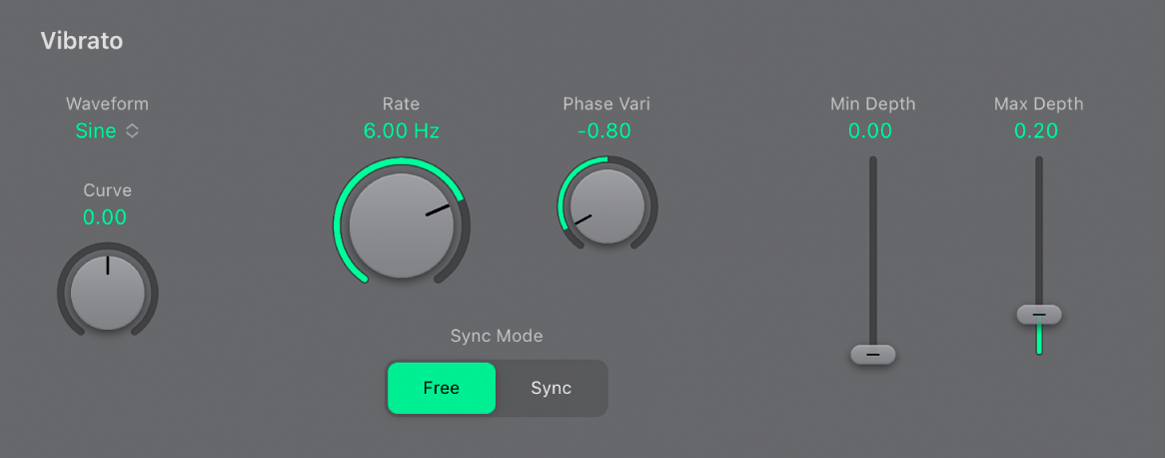
ビブラートパラメータ
「Waveform」ポップアップメニュー: ビブラートに使用する波形を選択します。SculptureのLFO波形を参照してください。
注記: 「Rectangle unipolar」および「Rectangle bipolar」というビブラートに便利な2つの特殊な矩形波があります。前者は値0.0と値1.0を切り替え、後者は値−1.0と+1.0を切り替えます。
「Curve」ノブ/フィールド: モジュレーション波形の形状が変化します。こうしたバリエーションによって、モジュレーション波形にわずかな変化や劇的な変化を加えることができるようになります。
「Rate」ノブ/フィールド: ビブラートのレートを設定します。レートはホストアプリケーションのテンポに同期させることも、それとは別にHz単位で設定することもできます。
「Sync Mode」ボタン: 非同期ビブラートレート(「Free」)か同期ビブラートレート(「Sync」)を設定します。これらのボタンは「Rate」ノブと相互作用します。Logic Proのテンポとメーターに基づいて同期後の値が算出されます。
「Phase Vari」ノブ/フィールド: 厳密にモノフォニックなビブラートから厳密にポリフォニックなビブラートまでを選択し、位相関係も変更します。その選択によって、モジュレーションの位相は相似形の位相か、完全にランダムな関係の位相か、キーに同期した位相か、あるいはそれぞれの中間の位相になります。詳しくは、SculptureのLFOを参照してください。
「Min Depth」/「Max Depth」スライダ/フィールド: ドラッグして、「Vibrato Ctrl」に割り当てられたコントローラの影響を指定します(SculptureのMIDIコントローラを定義するを参照してください)。
「Min」スライダ: モジュレーションの最小量を指定します。
「Max」スライダ: モジュレーションの最大量を指定します。